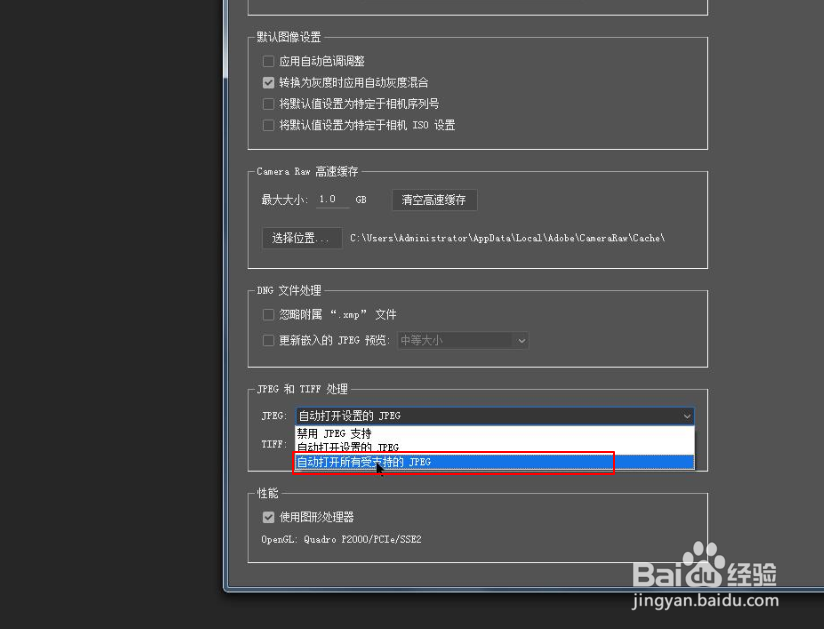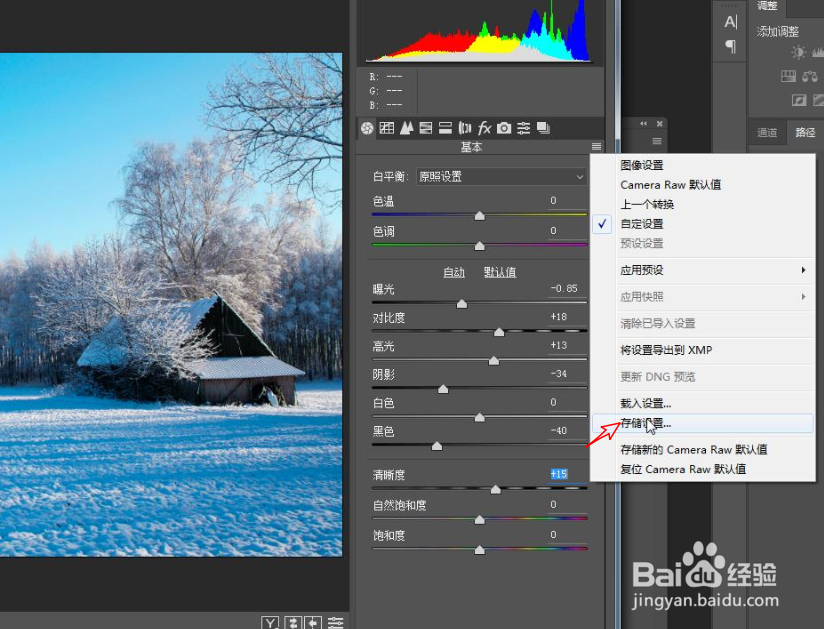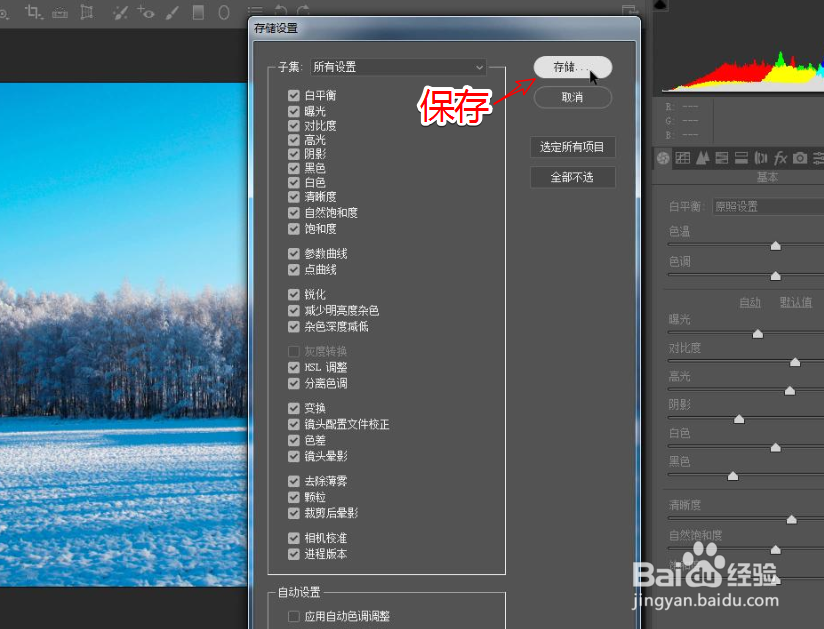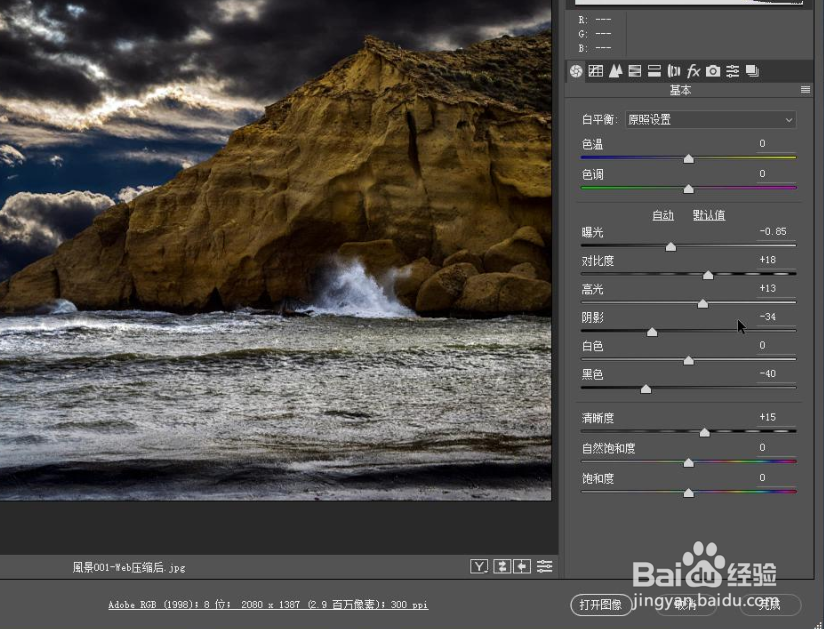1、在“编辑>首选项>Camera RAW”选项,打开Camera RAW的设置窗口。
2、在弹出的“Camera RAW”窗口,将JPEG处理设置为:“自动打开所有受支持的 JPEG”选项。
3、打开一张新的素材图片,调整Camera RAW界面的属性数值。
4、调整好预设后,为了便于下次调用,需要“存储设置”选项。
5、在弹出的“存储设置”窗口,单击存储选项,将预设保存。
6、我们打开一张其他的图像,载入刚才存储的预设,点击右上角的“小汉堡图标”选项,找到“载入设置”命令。
7、选择刚才存储的预设,完成载入预设的操作。